word插入日期和时间 Word2007插入创建、上次打印或上次保存文档的日期和时间技巧
word插入日期和时间 Word2007插入创建、上次打印或上次保存文档的日期和时间技巧,看到标题你是不是很兴奋,这不就是你想学习的知识吗?当你掌握word插入日期和时间这个知识的时候你一定很兴奋,一定不会后悔看了word插入日期和时间 Word2007插入创建、上次打印或上次保存文档的日期和时间技巧这篇文章的,因为你确实把这个问题解决了,不是吗?
1、单击要插入日期或时间的位置。2、在“插入”选项卡上的“文字”组中,单击“快速部分”。
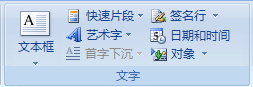 3、单击“域”。4、在“类别”框中单击“日期和时间”。5、在“域名”框中单击“CreateDate”、“PrintDate”或“SaveDate”。6、在“日期格式”框中单击所需的日期和时间格式,例如,“2/12/2008 9:45 PM”或“2008 年 2 月 12 日”。
3、单击“域”。4、在“类别”框中单击“日期和时间”。5、在“域名”框中单击“CreateDate”、“PrintDate”或“SaveDate”。6、在“日期格式”框中单击所需的日期和时间格式,例如,“2/12/2008 9:45 PM”或“2008 年 2 月 12 日”。
相信看完这篇文章大家对word插入日期和时间 Word2007插入创建、上次打印或上次保存文档的日期和时间技巧都有一个大致的了解了,也希望各位在以后的工作中能够顺利的解决这些问题并且能够提高工作效率,帮助大家解决更多的问题,以上就是word插入日期和时间 Word2007插入创建、上次打印或上次保存文档的日期和时间技巧的文章了,更多文章请关注优词网官网!




 400-685-0732
400-685-0732
